Jedwali la yaliyomo
Unapofanya kazi na Microsoft Excel huenda ukahitaji kuonyesha upya mkusanyiko wa data ili usipoteze data. Mara nyingi tunasahau kusasisha karatasi bora. Excel ina baadhi ya vipengele vilivyojengewa ndani ili kuonyesha upya data kiotomatiki. Katika makala haya, nitakuonyesha jinsi unavyoweza kuonyesha upya karatasi ya Excel kiotomatiki.
Pakua Kitabu cha Mazoezi
Pakua kitabu hiki cha mazoezi ili ufanye mazoezi unaposoma makala haya.
Onyesha upya Laha ya Excel.xlsm
Mbinu 3 Rahisi za Kuonyesha upya Laha ya Excel Kiotomatiki
Katika makala ifuatayo, nimeelezea mbinu 3 rahisi za kuonyesha upya laha ya Excel kiotomatiki. .
1. Tumia Njia ya Mkato ya Kibodi ili Kuonyesha upya Laha ya Excel Kiotomatiki
Mojawapo ya njia rahisi zaidi ya kuonyesha upya laha yako ya Excel ni kutumia njia ya mkato ya kibodi.
Tuseme tunayo. mkusanyiko wa data wa baadhi ya nambari nasibu katika kitabu cha kazi. Sasa tutaonyesha upya laha ya Excel kwa kubofya mara moja tu.

Kama unavyoona katika picha ya skrini ifuatayo tumetumia kitendaji cha RANDBETWEEN kuchukua nambari za nasibu.

Hatua:
- Ukiwa kwenye laha bonyeza F9 .

- Data imeonyeshwa upya kiotomatiki. Si rahisi?

Soma Zaidi: Jinsi ya Kuonyesha upya Jedwali la Pivot katika Excel (Njia 4 Bora)
2. Tumia Kipengele cha Sifa za Muunganisho ili Kuonyesha upya Laha ya Excel kwa Vipindi vya Kawaida
Wakati mwingine tunaweza kuchukua baadhi ya data kutoka kwa lahakazi na kufanya kazi na data hiyo katika laha-kazi mpya. Kwa hivyo, tunapobadilisha data katika lahakazi iliyotangulia tunataka mabadiliko yafanyike katika laha-kazi mpya pia. Kwa hivyo sio lazima kuhariri seti ya data mara kadhaa. Tuna suluhisho kwa hili kwa njia hii. Kwa kuunganisha laha hizo za kazi pamoja ikiwa tutabadilisha data katika laha ya kazi itaonyesha upya mabadiliko katika laha mpya kiotomatiki.
Tuseme tuna seti ya data katika kitabu cha kazi. Sasa tutafungua kitabu kipya cha kazi na kuunganisha sifa na kitabu kipya cha kazi ili kijisasishe kiotomatiki na mabadiliko.
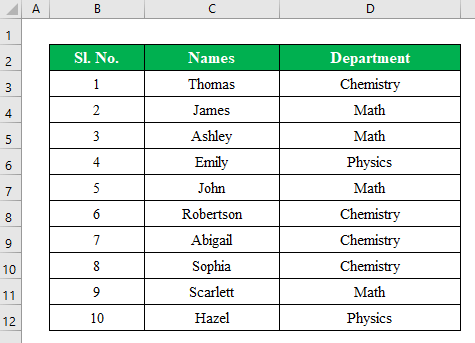
Hatua ya 1:
- Nenda kwenye dirisha lako na ubofye aikoni ya “ Excel ” ili kufungua kitabu kipya cha kazi.

- Katika kitabu kipya cha kazi nenda kwa Data > Pata Data > Kutoka kwa Faili > Kutoka kwa Kitabu cha Kazi cha Excel .

- Dirisha jipya litaonekana linaloitwa “ Leta Data ” .
- Kutoka dirisha jipya chagua kitabu chako cha awali cha kazi ili kuunganisha.
- Bonyeza Leta ili kuendelea.
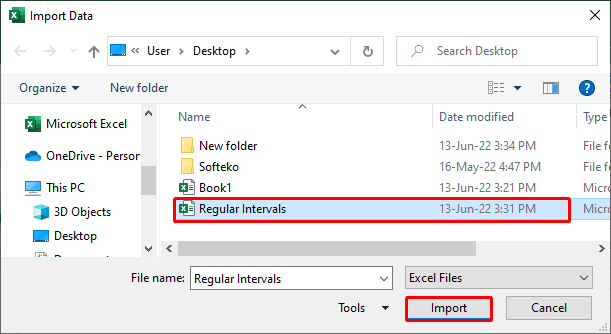
Hatua ya 2:
- Sasa katika kidirisha cha “ Kirambazaji ” chagua kitabu cha kazi na ubofye “ Pakia ”.
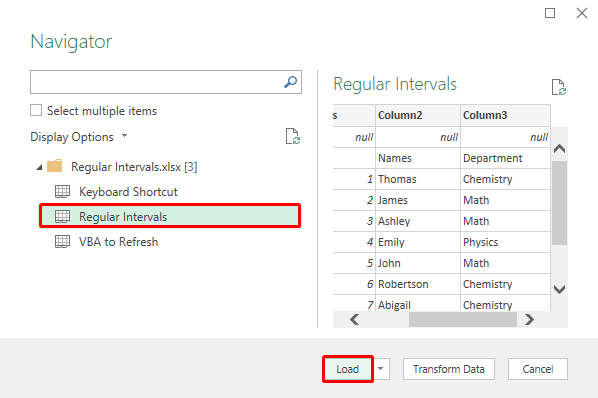
- Kama unavyoona, tuna data yetu kutoka kwa kitabu cha awali cha kazi kwenye kitabu kipya cha kazi.
- Sasa, nenda kwa “ Data ” na uchague “ Muunganisho Sifa ” kutoka kwa “ Onyesha upya Zote ”chaguo.

- Angalia alama ya “ Onyesha upya kila ” na uweke muda ndani ya “ dakika ” sehemu.
- Hivyo muda wa muda utachaguliwa.
- Bofya kitufe cha Sawa ili kuendelea.

Hatua ya 3:
- Hebu turejee kwenye mkusanyiko wetu wa data wa awali na uchague baadhi ya data na ubofye futa .

- Utagundua kwamba data iliyochaguliwa imefutwa.

- Sasa, fungua kitabu kipya cha kazi na ubofye “ Onyesha upya Zote ”.

- Utaona mkusanyiko wa data umeonyeshwa upya kiotomatiki. Tusipobofya “ Onyesha upya Zote ” mkusanyiko wa data utaonyeshwa upya kiotomatiki baada ya dakika 1 . Tunapochagua dakika 1 katika sehemu ya saa ya kuonyesha upya.

Soma Zaidi: Jinsi ya kuweka upya. Onyesha upya Chati katika Excel (Njia 2 Ufanisi)
Visomo Sawa
- Jinsi ya Kuzima Uonyeshaji Usuli katika Excel (Njia 2 Muhimu)
- Jinsi ya Kuonyesha upya Jedwali la Egemeo Kiotomatiki bila VBA katika Excel (Njia 3 Mahiri)
- [Zisizorekebishwa!] Seli za Excel Hazisasishi Isipokuwa Bofya Mara Mbili (5 Solutions)
- Jinsi ya Kusasisha Jedwali Egemeo Kiotomatiki Wakati Chanzo Data Inapobadilika
3. Tekeleza Msimbo wa VBA ili Kuonyesha upya Laha ya Excel Kiotomatiki
Kwa kutumia msimbo wa VBA tunaweza pia kuonyesha upya laha ya Excel kiotomatiki. Fuata hatua zangu hapa chini-
Hatua:
- Bonyeza Alt+F11 ili kufungua dirisha la “ Microsoft Visual Basic Applications ”.
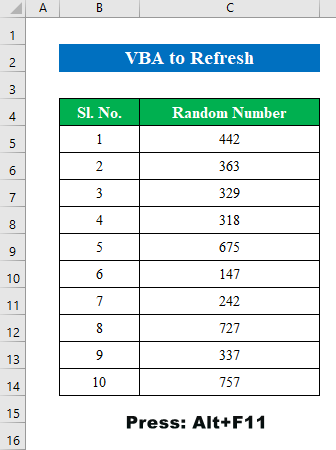
- Nenda kwa “ Ingiza ” na uchague “ Moduli ”.

- Katika sehemu ya sehemu tumia msimbo ufuatao-
9933
- Bofya kitufe cha “ Run ”.

- Kwa njia hii utaona laha ya excel itaonyeshwa upya baada ya kila sekunde 5.
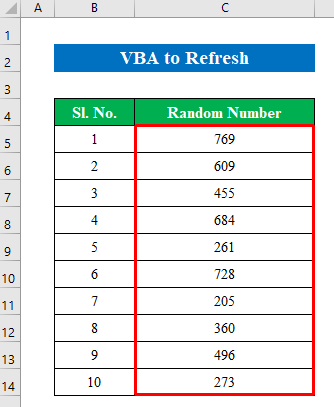
Soma Zaidi: Jinsi ya Kuonyesha upya Laha ya Excel Kwa Kutumia VBA Kiotomatiki (Njia 4 )
Mambo ya Kukumbuka
- Unapoonyesha upya data kutoka kwa kitabu kingine cha kazi usifunge “ Maswali & Viunganisho ” dirisha. Inaweza kutokea matatizo wakati kuonyesha upya data .

Hitimisho
Katika makala haya, nimejaribu kuangazia rahisi. hatua za kuonyesha upya laha ya Excel kiotomatiki katika Excel. Tembelea kitabu cha mazoezi na upakue faili ili ufanye mazoezi peke yako. Natumai unaona ni muhimu. Tafadhali tujulishe katika sehemu ya maoni kuhusu uzoefu wako. Sisi, timu ya Exceldemy , huwa tunajibu hoja zako kila wakati. Endelea kufuatilia na uendelee kujifunza.

